Obsah:
Zvyčajne sa pod definíciou účtu Microsoft rozumie zobrazenie aktuálne používaného profilu alebo vyhľadanie údajov na autorizáciu. Nižšie nájdete metódy, ktoré rôznymi spôsobmi popisujú získanie zaujímavých informácií. Prečítajte si každú z nich a vykonajte tú, ktorá pomôže nájsť údaje podľa vašej situácie.
Možnosť 1: Zobrazenie účtu vo Windows
V súčasnosti väčšina používateľov Windows 10 využíva prepojenie účtu Microsoft, čím zabezpečuje prístup ku všetkým funkciám a synchronizáciu na rôznych zariadeniach. V ponuke nastavení sú dve sekcie, cez ktoré môžete určiť aktuálny profil.
- Otvorenie ponuky "Štart" a prejdite do "Nastavenia", kliknutím na ikonu so zobrazením ozubeného kolesa.
- V nových verziách aplikácie "Nastavenia" sa informácie o používateľovi zobrazujú v hlavičke. Takto môžete zistiť svoje meno a priradenú e-mailovú adresu.Ak kliknete na odkaz "Môj účet Microsoft", prejde sa na oficiálnu stránku.
- Otvorí sa v predvolenom prehliadači a v sekcii s nastaveniami sa dozviete aktuálne heslo, priradené telefónne číslo, aktívne predplatné a priradené zariadenia.
- Ak v "Nastaveniach" chýba vyššie uvedený blok, kliknite na dlaždicu "Účty".
- Zobrazí sa nové okno s kategóriou "Vaše údaje", kde môžete získať rovnaké informácie a prejsť na oficiálnu stránku.
- Iné profily pridané do operačného systému ako členovia rodiny alebo nezávislé účty sa nachádzajú v sekcii "Rodina a iní používatelia". Tu môžete tiež zistiť ich mená a adresy elektronickej pošty.
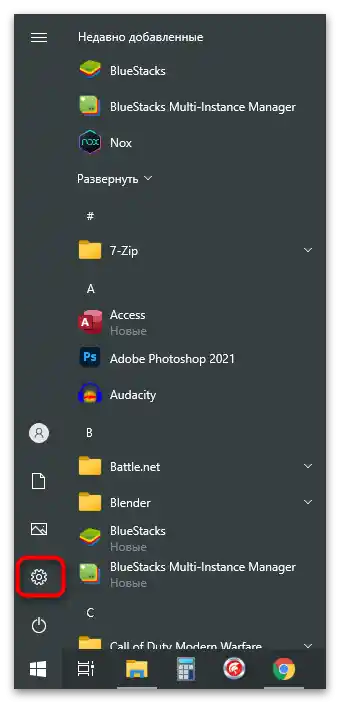
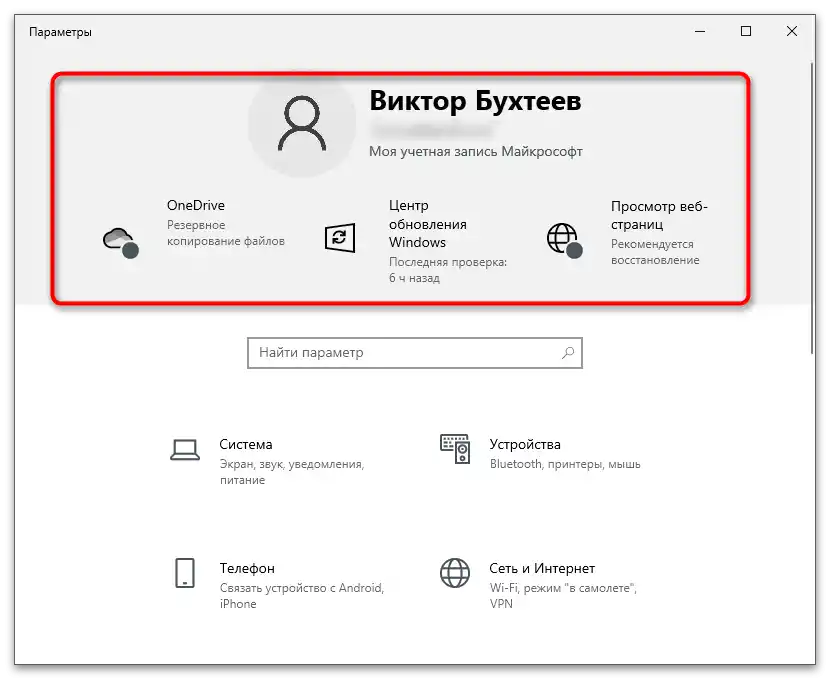
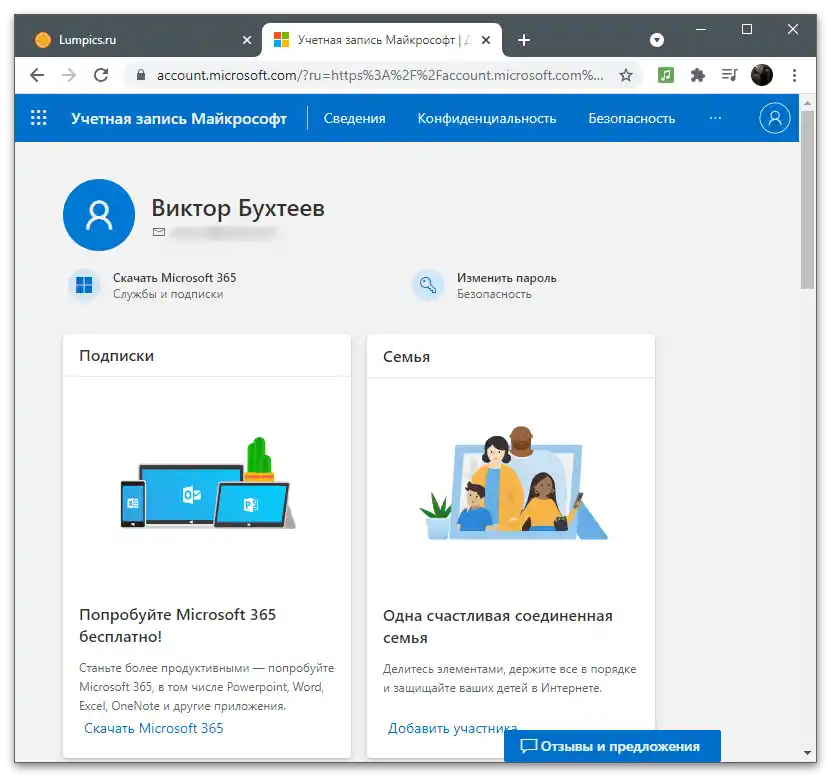
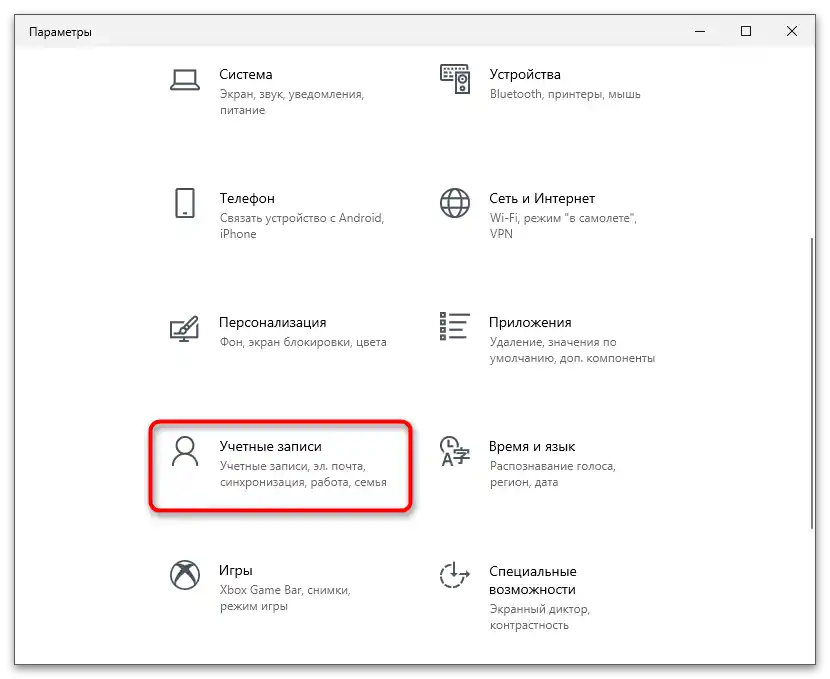
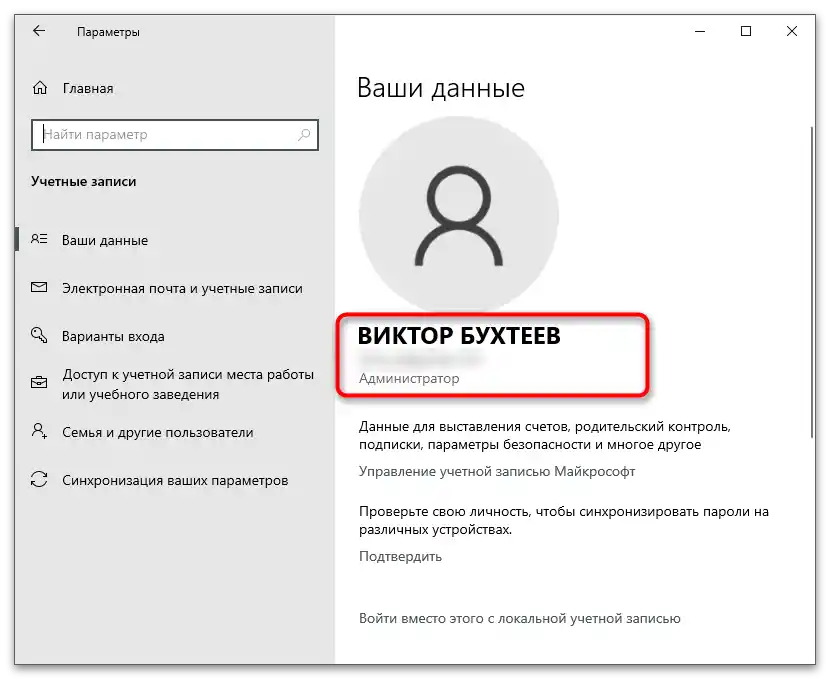
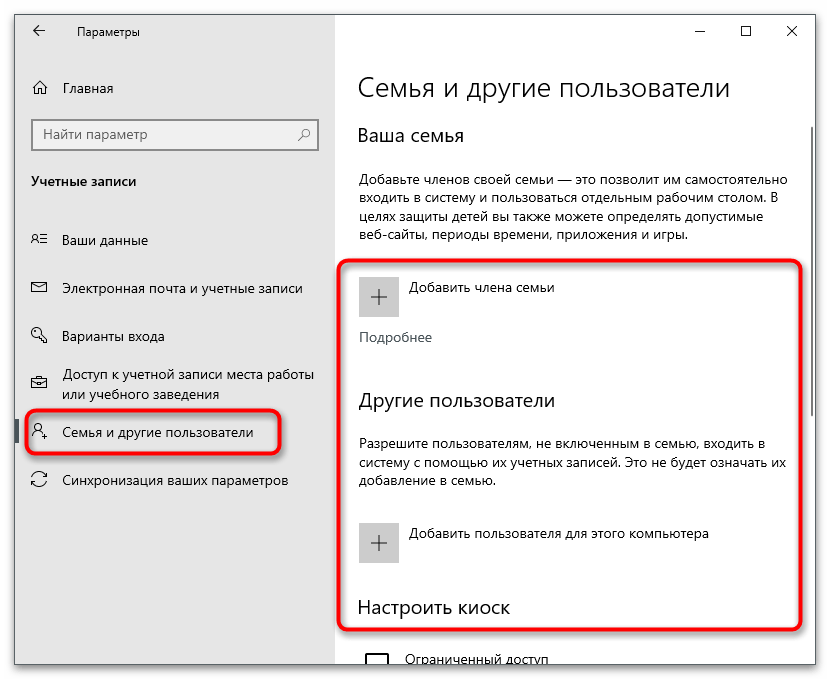
Majte na pamäti, že táto metóda je aktuálna iba vtedy, keď sa na prácu s Windows používajú účty Microsoft, a nie lokálne profily vytvorené ručne alebo automaticky po inštalácii nelegálnych zostáv.
Možnosť 2: Obnovenie používateľského mena
V niektorých prípadoch sa používateľ pýta na určenie svojho účtu Microsoft, pretože si nepamätá používateľské meno na prihlásenie. Potom je potrebné obrátiť sa na službu obnovy, kde od vás bude požadované iba uviesť e-mailovú adresu alebo telefónne číslo použité pri registrácii.
- Kliknite na tlačidlo vyššie, aby ste sa okamžite dostali na potrebnú stránku. Zadajte alternatívnu e-mailovú adresu alebo telefónne číslo spojené s účtom, pre ktorý sa obnovuje používateľské meno. Potom kliknite na "Ďalej".
- Na uvedenú adresu bol odoslaný kód potvrdenia na identifikáciu totožnosti.
- Príde vo forme správy na telefón alebo sa objaví v zozname prichádzajúcich na stránke e-mailovej služby. Zadajte ho do príslušného poľa na stránke.
- Po aktivácii kódu sa na obrazovke zobrazia informácie o nájdenom účte a priradených používateľských menách.Ak je to naozaj ten profil, kliknite na "Prihlásiť sa".
- Vykonajte štandardnú autorizáciu zadaním používateľského mena do poľa "Prihlásenie".
- Ak ste zabudli nielen prihlasovacie meno, ale aj heslo, na nasledujúcom kroku kliknite na odkaz "Zabudli ste heslo?".
- Na zadanú adresu bude opäť odoslaný bezpečnostný kód.
- Potvrďte ho, resetujte heslo a prihláste sa do systému na ďalšie nastavenie účtu.
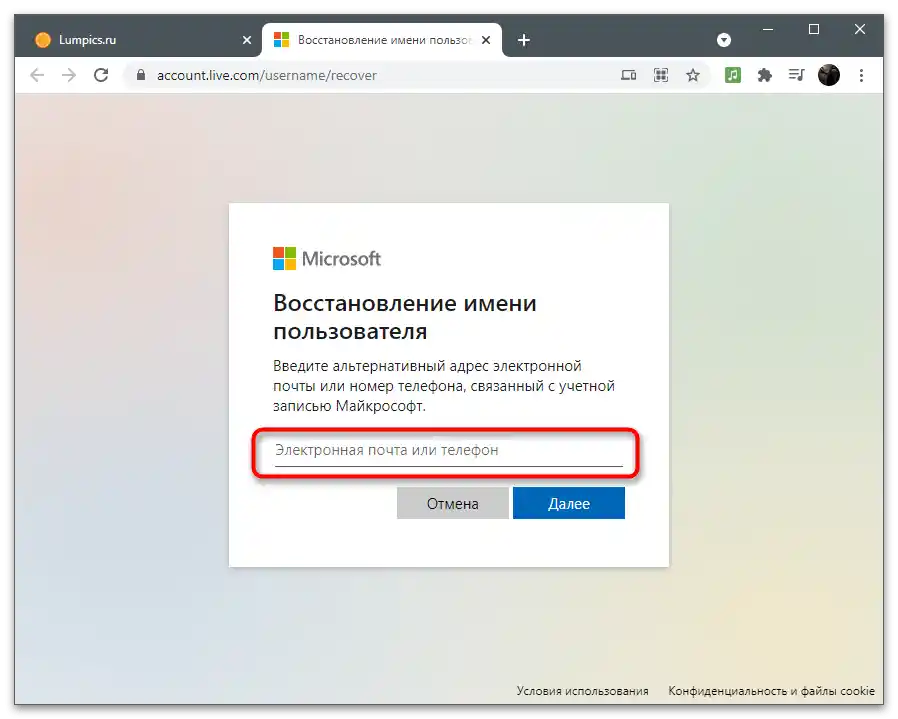
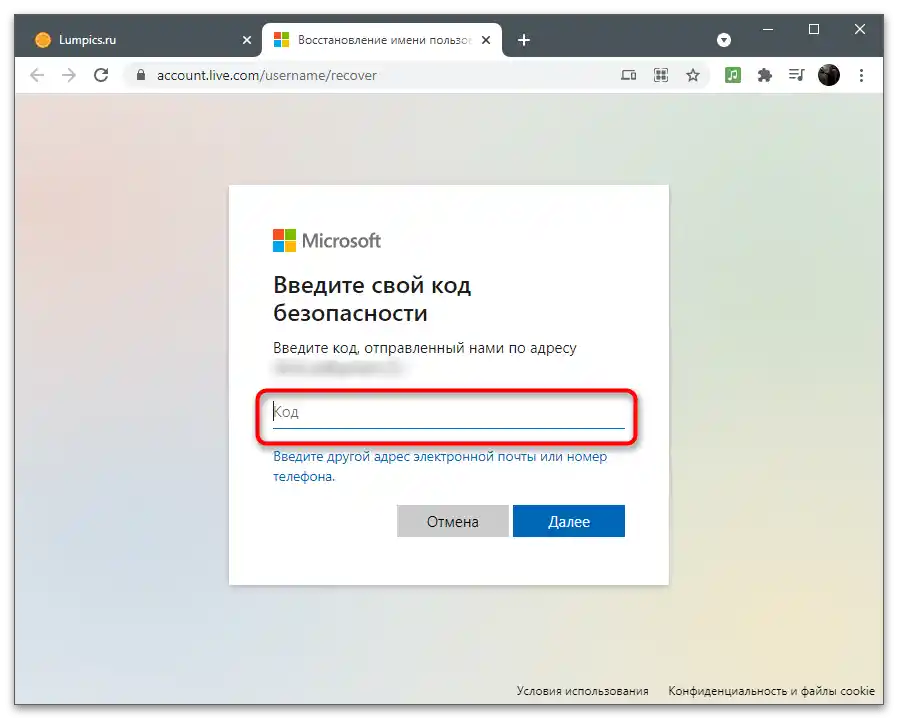
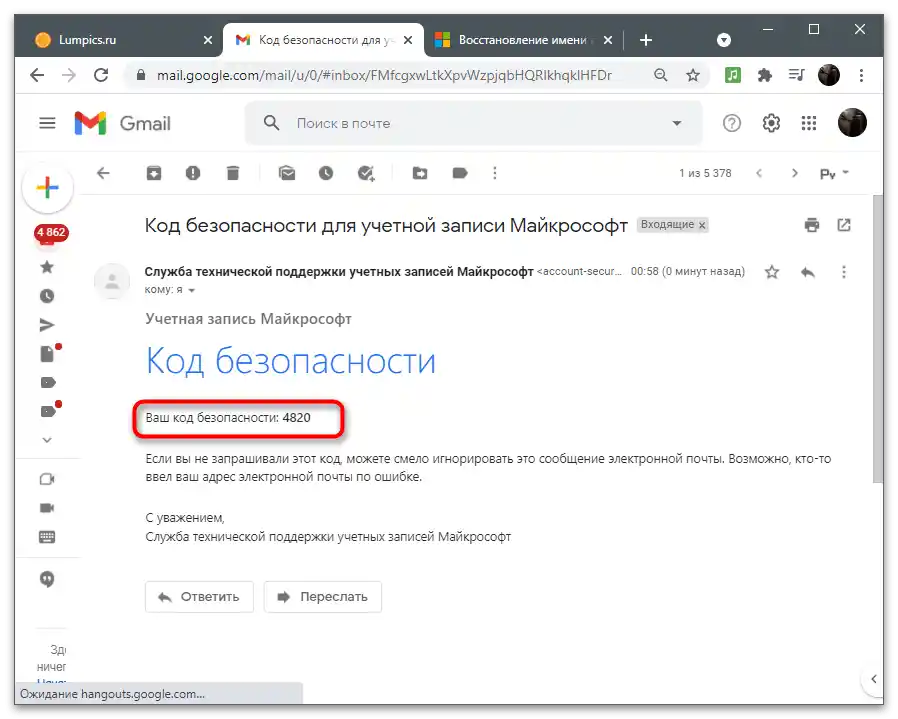
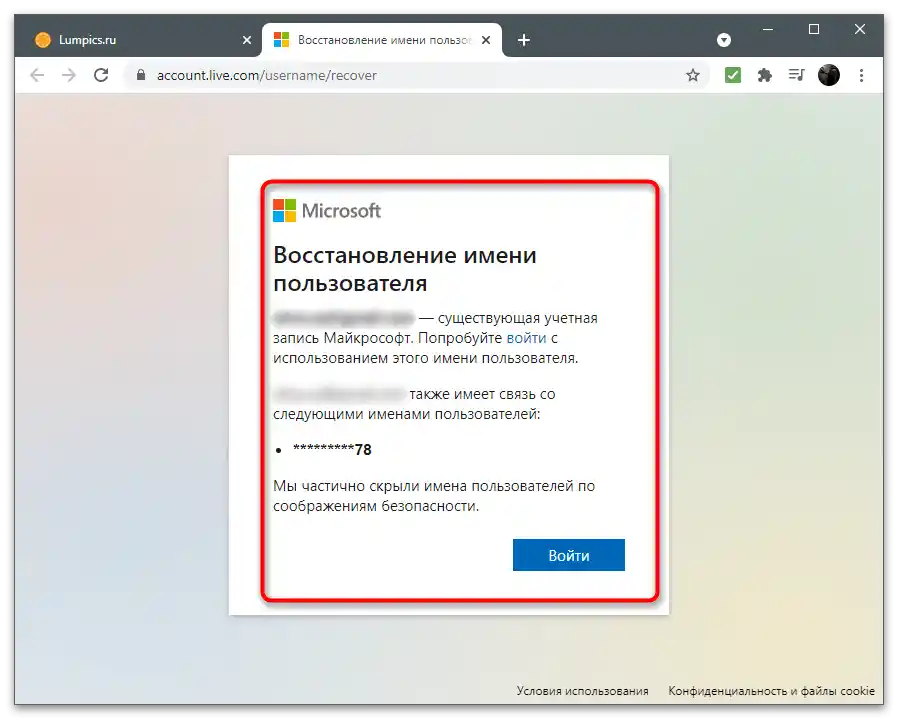
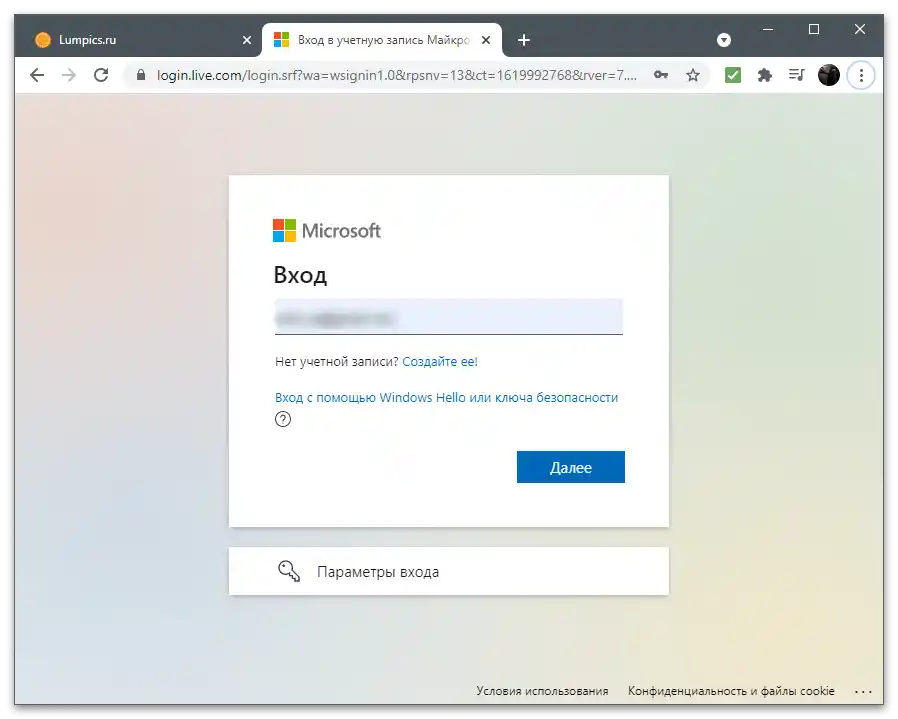

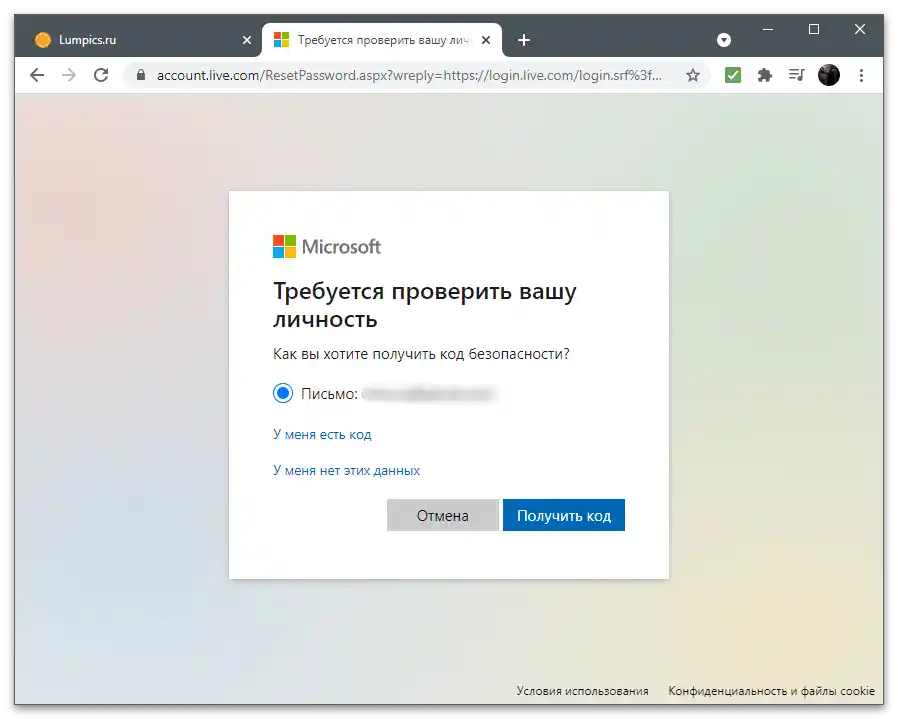
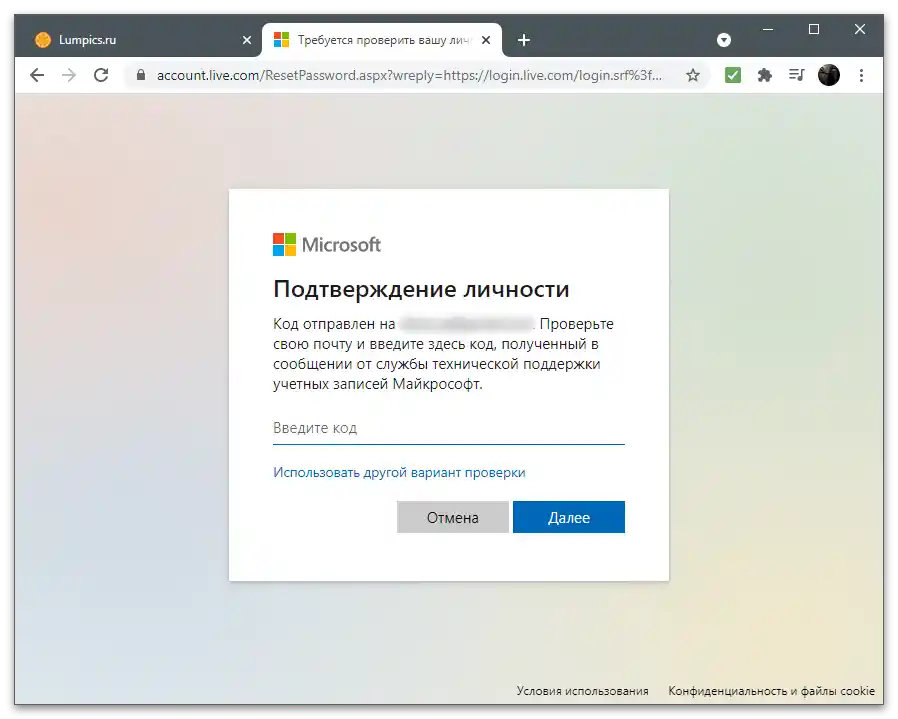
Možnosť 3: Prepojené aplikácie
Táto metóda je aktuálna pre používateľov, ktorí používajú prepojené aplikácie s účtom Microsoft. Zvyčajne ide o nástroje na prácu s kancelárskymi dokumentmi od tejto spoločnosti. Pozrime sa na to na príklade Microsoft Excel, ale môžete to urobiť aj v iných programoch.
- Spustite program akýmkoľvek pohodlným spôsobom, napríklad vyhľadaním spustiteľného súboru cez "Štart".
- Na hornej lište uvidíte názov aktuálneho účtu, cez ktorý bola vykonaná autorizácia.
- Kliknite naň, aby ste zobrazili priradený e-mail a ďalšie akcie.
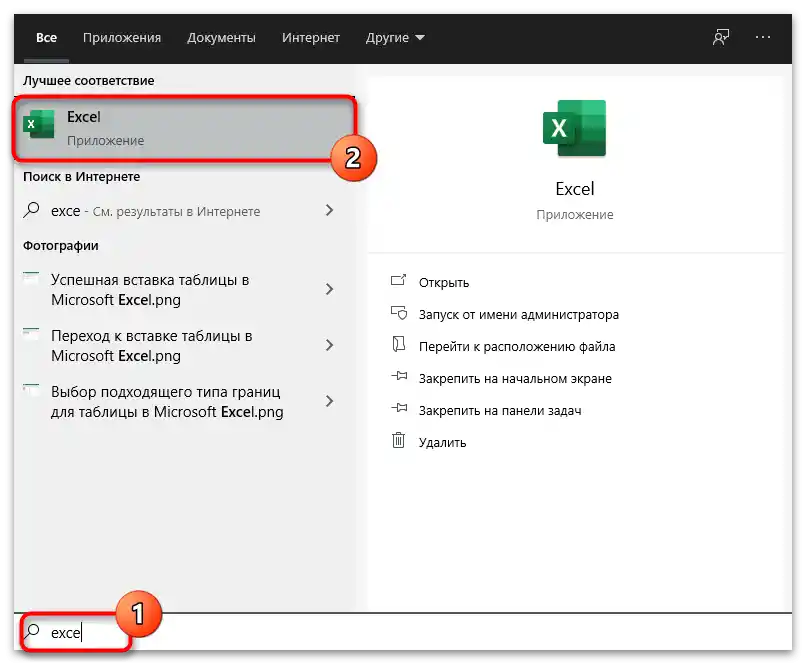
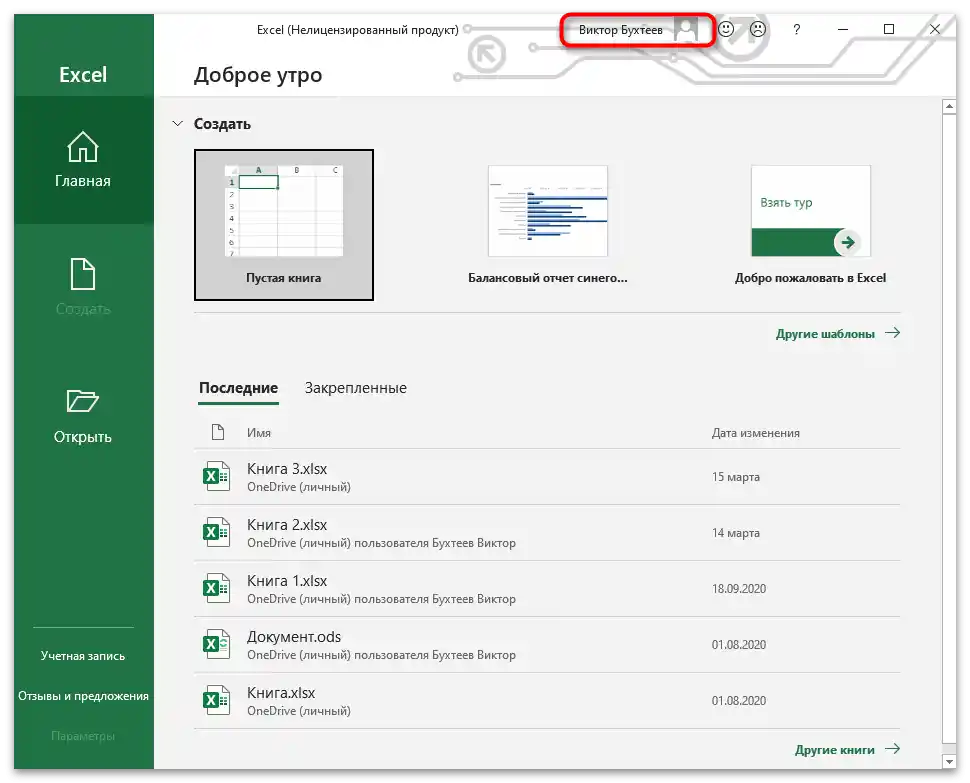
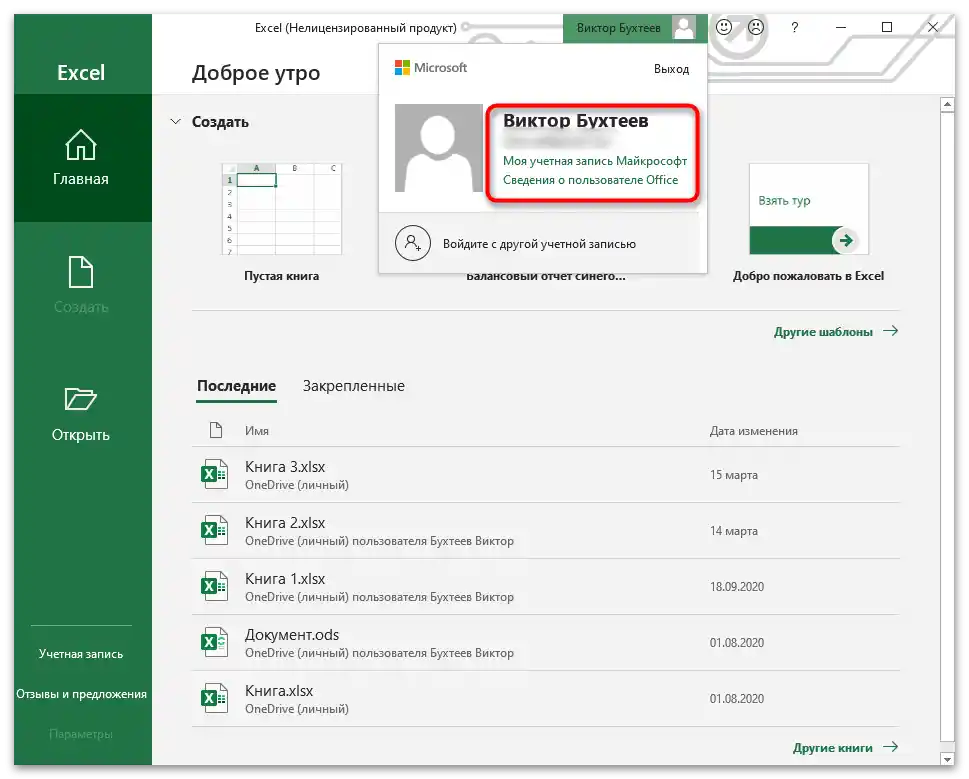
Rovnakým spôsobom môžete určiť vlastníka súboru, jednoducho umiestnením kurzora na dokument v hlavnom okne. Objaví sa malý formulár so údajmi o dátume vytvorenia a poslednej úpravy.
Možnosť 4: Microsoft Store
Samostatne sa pozrime na možnosť využitia Microsoft Store, pretože v oficiálnom obchode Windows sa môžete prihlásiť z rôznych účtov a vykonávať nákupy, sťahovať aplikácie, ukladať pokrok. Na určenie aktuálneho profilu je potrebné dodržiavať jednoduché pokyny.
- Nájdite Microsoft Store cez "Štart" a spustite ho.
- Kliknite na obrázok s avatarom, aby ste si pozreli zoznam dostupných používateľov a zistili, z ktorého účtu je teraz vykonaná autorizácia.
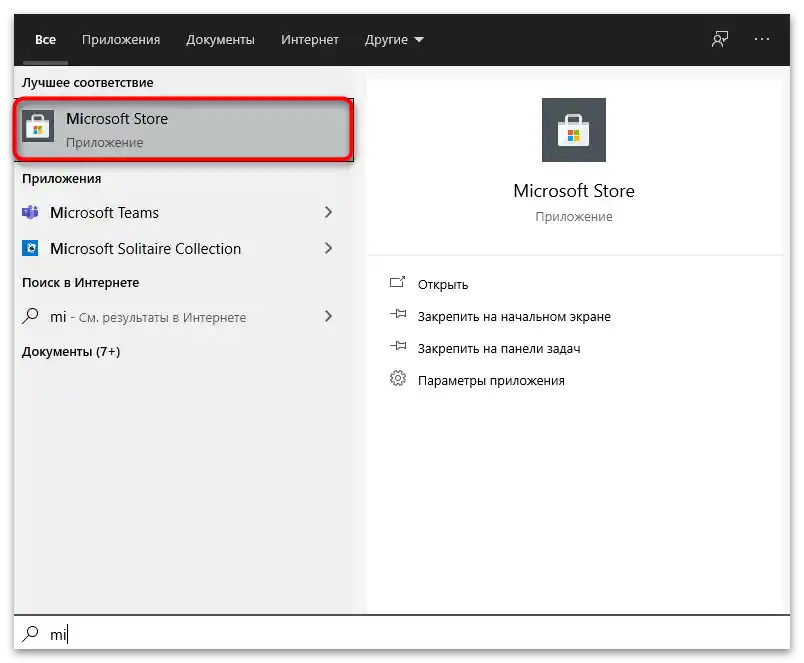
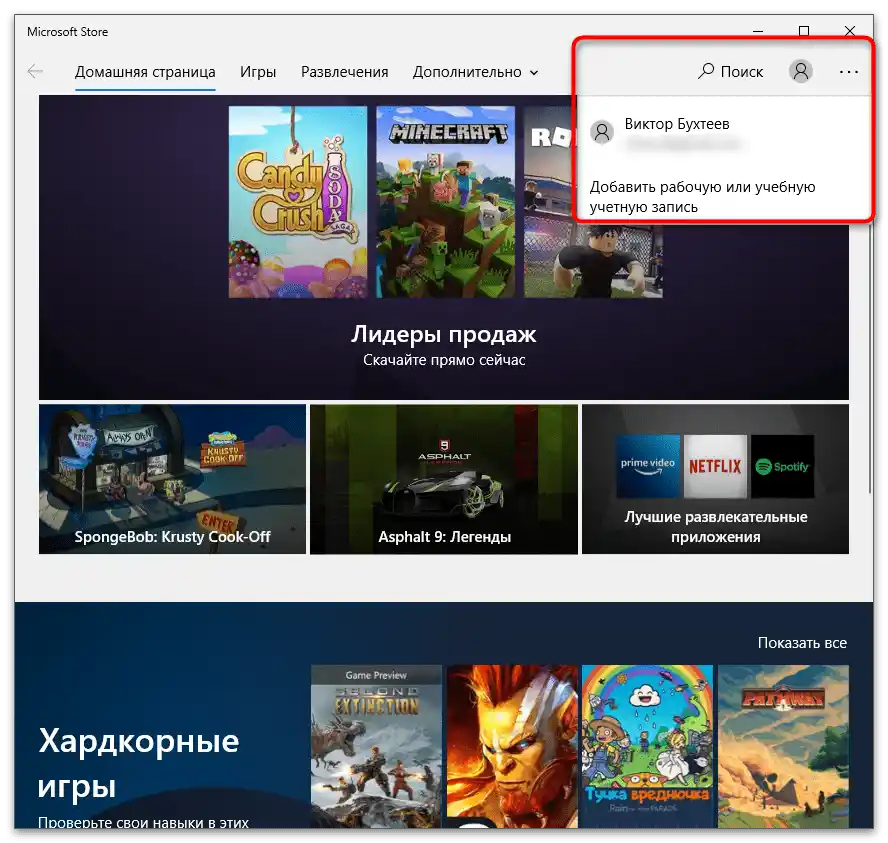
Kontrola účtu na uzavretie
Ak sa do účtu Microsoft neprihlásite dlhý čas a nepoužívate ho v iných prepojených programoch, automaticky získa status uzavretého. Predtým sa to stalo po roku neaktivity, ale teraz na to potrebujete dva roky.Akonáhle účet prejde do stavu uzavretého, na priradenú e-mailovú adresu sa odošle správa s upozornením, že používateľ má 60 dní na jeho odblokovanie, inak bude trvalo odstránený.
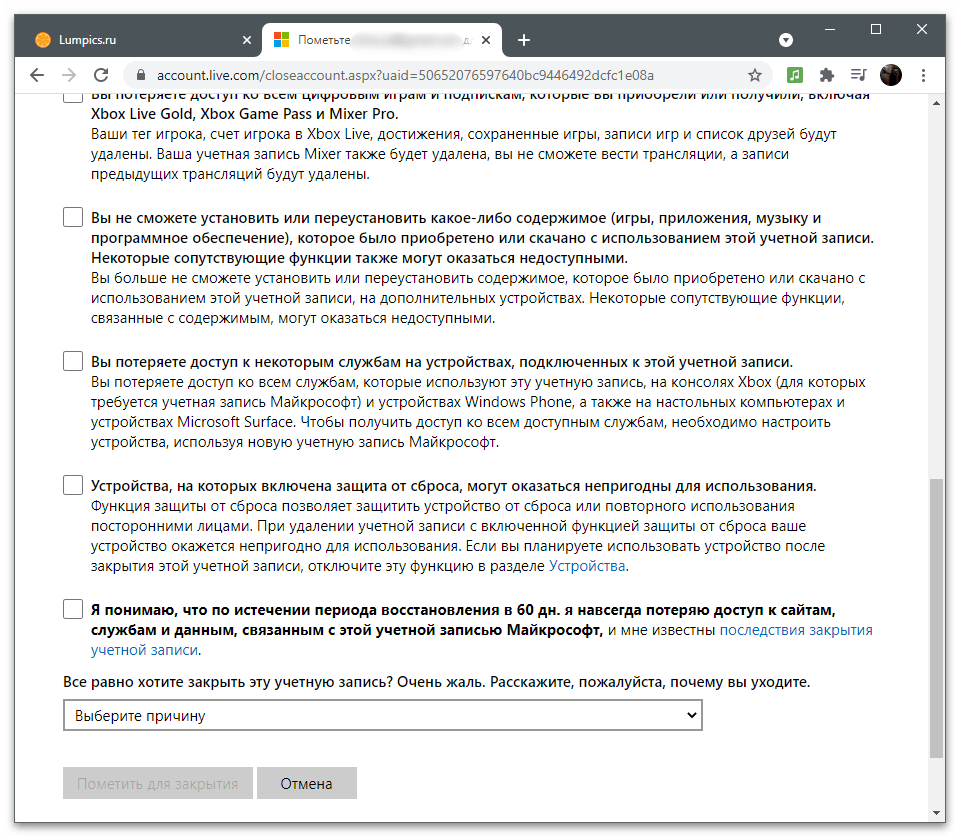
Možno sa vám nedarí získať údaje svojho účtu práve preto, že bol uzavretý. Môžete otvoriť používanú e-mailovú schránku a vykonať vyhľadávanie v správach, nájdením prichádzajúcej správy od Microsoftu. Ak ju nenájdete, skúste sa prihlásiť alebo obnoviť heslo. Ak od uzavretia neuplynulo 60 dní, profil sa úspešne obnoví. V opačnom prípade sa zobrazí oznámenie, že taký účet neexistuje.